CAD的拾取图标,是由十字光标和拾取框组成的,通常我们称之为十字光标。
常常会看到,有些人的CAD十字光标显示的非常大,甚至是全屏显示的。
在CAD默认的设置里面,十字光标的显示是比较小的。
这次就说一下如何设置CAD的十字光标的大小。
BEGIN
1、打开“选项”面板
输入快捷键“GR”——回车确认——系统弹出“选项”面板


2、设置十字光标的大小
点击“显示”子选项——找到十字光标大小调节杆——拖动调节块调节大小——这里拖到最右侧,即调到100(可根据个人喜好调节)


3、设置拾取框的大小
点击“选择”子选项——找到拾取框大小调节杆——拖动调节块调节大小——这里拖到最右侧,方便看效果(可根据个人喜好调节)


4、查看效果
点击“应用”——点击“确认”——查看效果

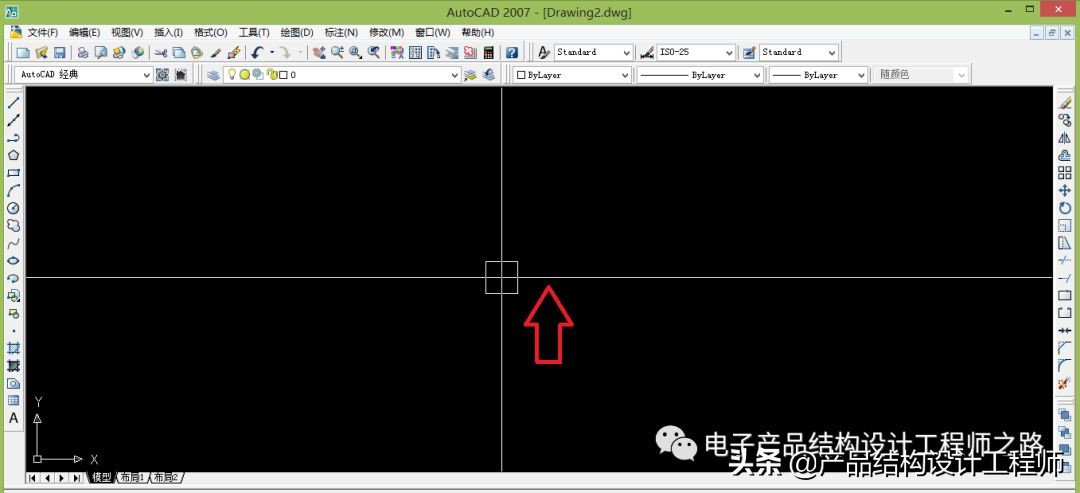
注:可重复单独调节十字光标和拾取框的大小,符合自己喜好即可

































本文暂时没有评论,来添加一个吧(●'◡'●)